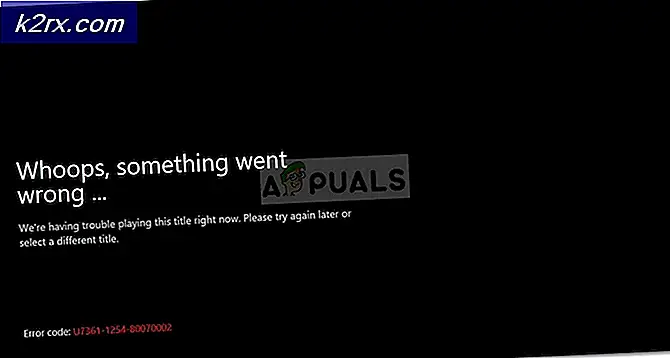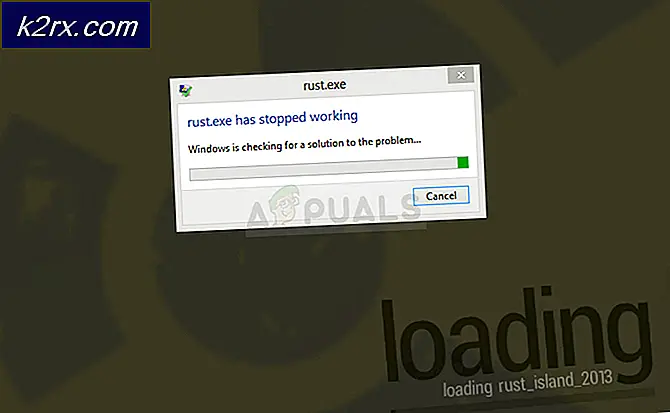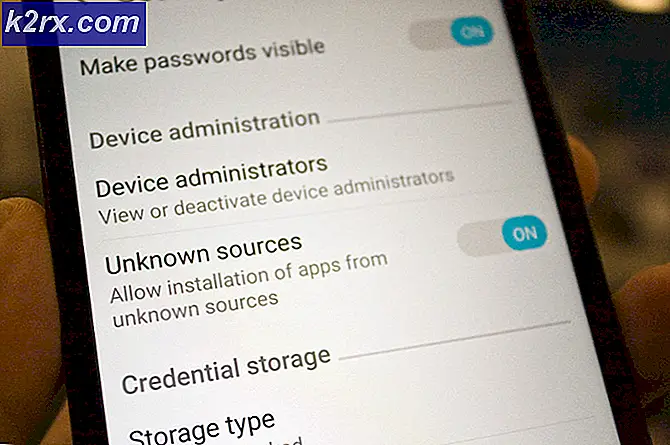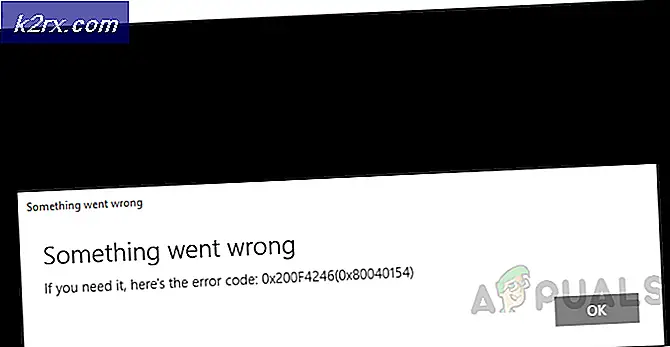วิธีแก้ไขปัญหา Dolby Digital Plus หลังจากอัปเกรดเป็น Windows 10
โปรแกรม Dolby audio เช่นโปรแกรม Dolby Digital Plus Home Theatre สามารถทำงานร่วมกับ Windows 10 ได้อย่างสมบูรณ์อย่างไรก็ตาม Dolby ยังไม่เคยได้ยินการทำงานบนคอมพิวเตอร์หลังจากอัปเกรด Windows 10 ในความเป็นจริงผู้ใช้ Dolby จำนวนมากใช้ปัญหาที่ทุกครั้งที่พวกเขาพยายามเปิดแอปพลิเคชันเสียง Dolby แอ็พพลิเคชันไม่เปิดและได้รับข้อความแสดงข้อผิดพลาดถึงแม้ว่าแอ็พพลิเคชั่นเดียวกันจะทำงานได้ดีก่อนอัพเดต Windows 10 . ข้อความแสดงข้อผิดพลาดเฉพาะนี้อ่าน:
โปรแกรมควบคุมเสียง Dolby Digital Plus ปัจจุบันเป็น xxx และแอ็พพลิเคชันซอฟต์แวร์คาดว่าจะมีไดรเวอร์ xxx กรุณาติดตั้งโปรแกรมควบคุมและชุดโปรแกรมประยุกต์ที่ถูกต้อง
ปัญหานี้เกิดขึ้นโดยทั่วไปเนื่องจากการอัพเกรดเป็น Windows 10 ทำให้ไดรเวอร์สำหรับอุปกรณ์เสียงเฉพาะของคอมพิวเตอร์ (เช่นอุปกรณ์ Realtek High Definition Audio) หรือไดรเวอร์เสียง Dolby Digital Plus (หรือทั้งสอง) ที่จะอัพเกรดและตอนนี้ทั้งสองไดรเวอร์สามารถ ' ดูเหมือนจะทำงานร่วมกันได้ โปรแกรมควบคุมเสียง Dolby Digital Plus ที่เข้ากันไม่ได้กับไดรเวอร์สำหรับอุปกรณ์เสียงเฉพาะของคอมพิวเตอร์ (หรือกลับกัน) เป็นสาเหตุให้โปรแกรมเสียง Dolby หยุดทำงานหลังจากอัปเกรด Windows 10 ในหลายกรณี
โชคดีสำหรับทุกคนและทุกคนที่ได้รับผลกระทบจากปัญหานี้เป็นสิ่งที่แน่นอนที่สุด ต่อไปนี้คือโซลูชันที่มีประสิทธิภาพมากที่สุด 2 วิธีที่คุณสามารถใช้เพื่อแก้ไขปัญหานี้:
โซลูชันที่ 1: ถอนการติดตั้งแล้วติดตั้งอุปกรณ์เสียงเฉพาะของคอมพิวเตอร์ใหม่
- กดปุ่ม โลโก้ Windows + R เพื่อเปิด Run
- พิมพ์ hdwwiz.cpl ลงในกล่องโต้ตอบ Run และกด Enter เพื่อเปิด Device Manager
- ใน Device Manager ดับเบิลคลิกที่ส่วน Sound, Video และ Game Controllers เพื่อขยาย
- คลิกขวาที่อุปกรณ์เสียงเฉพาะของคอมพิวเตอร์ (อุปกรณ์ Realtek High Definition Audio หรืออุปกรณ์ เสียง Conexant HD Audio - ตัวอย่างเช่น) และคลิกที่ Uninstall ในเมนูบริบท
- เปิดใช้งานตัวเลือก ลบซอฟต์แวร์สำหรับอุปกรณ์นี้ โดยทำเครื่องหมายที่ช่องทำเครื่องหมายด้านข้าง
- คลิกที่ OK
- รออุปกรณ์เครื่องเสียงและไดรเวอร์ที่ต้องการถอนการติดตั้ง
- รีสตาร์ท เครื่องคอมพิวเตอร์
เมื่อคอมพิวเตอร์บูทขึ้นและคุณลงชื่อเข้าใช้อุปกรณ์เสียงและอุปกรณ์ควบคุมทั้งหมดจะถูกติดตั้งใหม่โดยอัตโนมัติ หลังจากติดตั้งอุปกรณ์เสียงและไดร์เวอร์เฉพาะแล้วให้ตรวจสอบเพื่อดูว่าปัญหาได้รับการแก้ไขหรือไม่
โซลูชันที่ 2: ย้อนกลับไปเป็นไดรเวอร์เสียงที่เก่ากว่า
เมื่อเห็นว่าแอ็พพลิเคชัน Dolby ที่ไม่ทำงานหลังจากที่การปรับรุ่น Windows 10 ทำงานได้ดีก่อนที่จะอัปเกรดคุณสามารถมั่นใจได้ว่าไดร์เวอร์รุ่นเก่าสำหรับอุปกรณ์เสียงที่ทุ่มเทของเครื่องคอมพิวเตอร์ที่ได้รับผลกระทบเข้ากันได้กับไดรเวอร์เสียง Dolby Digital Plus เนื่องจากเป็นกรณีดังกล่าวการถอนการติดตั้งไดรเวอร์เสียงโดยเฉพาะของเครื่องคอมพิวเตอร์ที่ได้รับผลกระทบจากนั้นจึงติดตั้งไดรเวอร์เวอร์ชันเก่าอาจเป็นสิ่งที่คุณต้องทำเพื่อแก้ปัญหานี้ ในการใช้โซลูชันนี้คุณต้อง:
- กดปุ่ม โลโก้ Windows + R เพื่อเปิด Run
- พิมพ์ hdwwiz.cpl ลงในกล่องโต้ตอบ Run และกด Enter เพื่อเปิด Device Manager
- ใน Device Manager ดับเบิลคลิกที่ส่วน Sound, Video และ Game Controllers เพื่อขยาย
- คลิกขวาที่อุปกรณ์เสียงเฉพาะของคอมพิวเตอร์ (อุปกรณ์ Realtek High Definition Audio หรืออุปกรณ์ เสียง Conexant HD Audio - ตัวอย่างเช่น) และคลิกที่ Properties (คุณสมบัติ) ในเมนูบริบท
- ไปที่ ไดร์เวอร์
หมายเหตุ : โปรดจด เวอร์ชัน ไดรเวอร์ของไดรเวอร์อุปกรณ์เสียงไว้ในกรณีที่คุณต้องการใช้ภายหลัง
- คลิกที่ Roll Back Driver แล้วไปที่วิซาร์ดเพื่อย้อนกลับไปยังเวอร์ชั่นของไดร์เวอร์เสียงที่เคยติดตั้งไว้ในเครื่องคอมพิวเตอร์แล้ว
หากตัวเลือก Roll Back Driver เป็นสีเทาและไม่พร้อมใช้งานให้คลิก Uninstall ให้เลือกที่ Delete the driver software for this device options คลิกที่ OK รออุปกรณ์และไดรเวอร์ที่จะถอนการติดตั้งและติดตั้งเวอร์ชันเก่าของ ไดรเวอร์ ให้ไปที่เว็บไซต์ สนับสนุน อย่างเป็นทางการของผู้ผลิตคอมพิวเตอร์ที่ได้รับผลกระทบหรือผู้ผลิตอุปกรณ์เสียงเฉพาะของคอมพิวเตอร์ที่ได้รับผลกระทบค้นหาไดรเวอร์สำหรับอุปกรณ์เสียงโดยเฉพาะและ ดาวน์โหลด และ ติดตั้ง ไดร์เวอร์เวอร์ชั่นที่มีอยู่ เก่ากว่าที่คุณถอนการติดตั้งจากคอมพิวเตอร์ที่ได้รับผลกระทบ
PRO TIP: หากปัญหาเกิดขึ้นกับคอมพิวเตอร์หรือแล็ปท็อป / โน้ตบุ๊คคุณควรลองใช้ซอฟต์แวร์ Reimage Plus ซึ่งสามารถสแกนที่เก็บข้อมูลและแทนที่ไฟล์ที่เสียหายได้ วิธีนี้ใช้ได้ผลในกรณีส่วนใหญ่เนื่องจากปัญหาเกิดจากความเสียหายของระบบ คุณสามารถดาวน์โหลด Reimage Plus โดยคลิกที่นี่